Как зарегистрироваться в ютубе и создать аккаунт через компьютер, смартфон, телевизор
Youtube — это самый популярный видеохостинг в интернете. Многие пользователи ежедневно просматривают видеоролики на этом ресурсе. И в конечном счете встает вопрос о регистрации, так как наличие аккаунта дает много возможностей. Необходимо знать, как зарегистрироваться в ютубе и создать аккаунт через компьютер, смартфон, телевизор или с другого устройства, в зависимости от предпочтений пользователя.
С какого возраста возможна регистрация на Youtube
Прежде чем приступить к созданию аккаунта на видеохостинге, рекомендуется убедиться, что возраст пользователя подходит в рамки разрешенных администрацией Ютуба. На самом деле сделать личный кабинет можно с самых малых лет, точнее с 2-х.
При указании одного года и менее регистрация будет недоступна.
Но на самом деле, не так важен возраст для регистрации на видеохостинге, сколько для создания Гугл почты.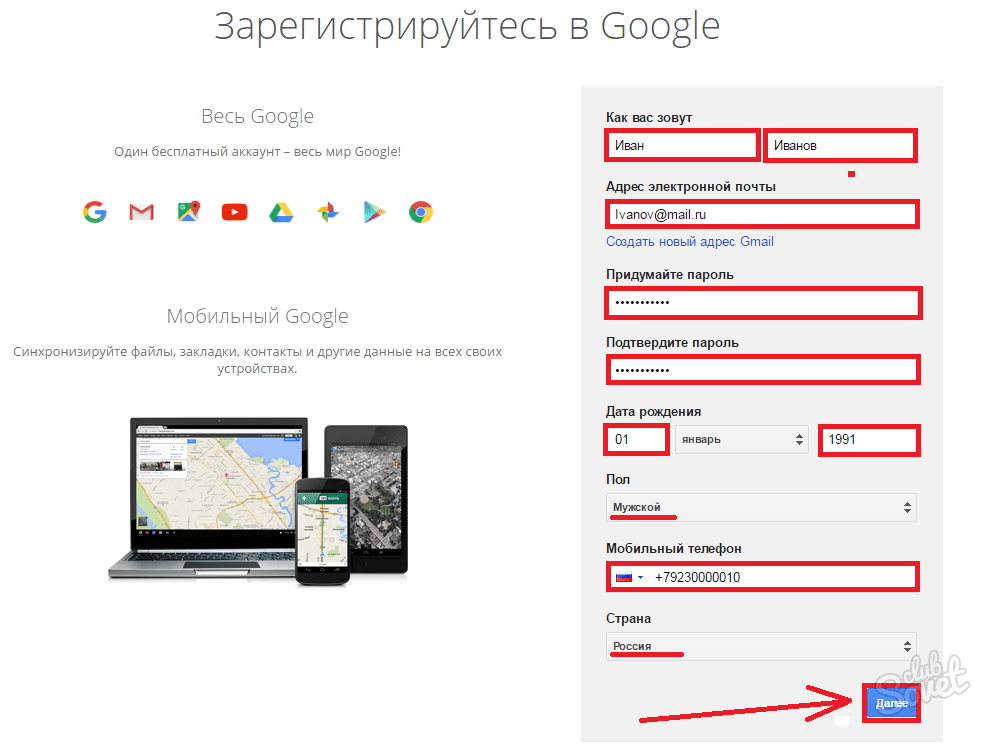 Пользователю должно быть не менее 13 лет, чтобы он мог самостоятельно управлять своим аккаунтом. Для детей помладше также допускается регистрация в Google сервисах, но управлять личным кабинетом будут его родители.
Пользователю должно быть не менее 13 лет, чтобы он мог самостоятельно управлять своим аккаунтом. Для детей помладше также допускается регистрация в Google сервисах, но управлять личным кабинетом будут его родители.
Чтобы включить монетизацию на канале, пользователю должно быть не менее 18 лет, в противном случае придется оформлять аккаунт на более старших родственников.
Читайте также:
Как зарегистрироваться в Ютубе
Создать личный кабинет можно с различных устройств, все зависит от личных предпочтений пользователя. Стоит отметить, что при регистрации на одном устройстве нет нужды делать то же самое на всех остальных, достаточно ввести логин и пароль.
С компьютера
Чтобы зарегистрироваться на видеохостинге с ПК, требуется сделать следующее:
- Необходим компьютер с доступом в интернет. На устройстве открыть любой браузер.
- В поиске ввести запрос “Ютуб”, перейти на сайт.
- В верхнем правом углу расположена синяя кнопка “Войти”, нажать на нее.

- Так как YouTube принадлежит Гугл, то все дальнейшие действия будут проходить в нем. Откроется новое окно, где система предложит ввести логин и пароль от аккаунта Google. Если у пользователя нет почты Gmail, требуется кликнуть на “Создать аккаунт”.
- Появится новое окно с полями, в которые требуется ввести свои личные данные: ФИО, возраст, пол, электронную почту (если есть другая), номер телефона.
- После ввода всей запрашиваемой информации сервис вышлет письмо для подтверждения электронного адреса на указанную почту или пришлет код по СМС (его нужно ввести в соответствующее поле на сайте).
- После этого регистрация завершится и нужно лишь кликнуть по синей кнопке “Обратно на сервис YouTube”.
Таким образом, пользователь зарегистрируется во всех сервисах от Гугла. А это большой комплекс ресурсов, начиная от почты и заканчивая картами.
С телефона
Если пользователь использует только смартфон для выхода в интернет, то он может создать личный кабинет на Ютубе и с этого устройства.
Андроид
Регистрация с телефона практически ничем не отличается от того же действия с компьютера. Делается все следующим образом:
- Требуется открыть приложение YouTube на телефоне. Чаще всего оно уже предустановлено. В случае не обнаружения такого на смартфоне, то необходимо его скачать с официального магазина игр и приложений.
- В открытом приложении будет несколько вкладок. Нужно нажать на ту, что изображена в виде человечка.
- В открытой вкладке будет надпись
- Всплывет окошко, где требуется нажать на плюсик.
- Если на телефоне стоит пароль или графический ключ, то потребуется его ввести. Только после этого откроется окно входа в аккаунт Гугл.
- В случае наличия у пользователя почты от этого сервиса, нужно просто ввести логин и пароль. Если нет, то нужно кликнуть по кнопке “Создать аккаунт”, после чего ввести все личные данные, запрошенные системой.

- Когда регистрация завершится, достаточно просто открыть приложение Ютуб и войти в аккаунт. Плюсик в таком случае нажимать не требуется, так как уже отобразится почта, зарегистрированная ранее. Нужно кликнуть на нее и произойдет вход в аккаунт.
На телефоне есть и другие приложения от Гугл, в которых можно авторизоваться при помощи данных, используемых для входа в Youtube.
Айфон
На iPhone регистрация происходит по тому же шаблону, что и на Андроид. Отличие только в том, что, при отсутствии на телефоне приложения Ютуб, скачивать его требуется с официального магазина AppStore, а не Google Play.
С телевизора
Зарегистрироваться на видеохостинге YouTube с телевизора нельзя, так как все взаимодействие SmartTV с сервисом будет проходить через смартфон. Таким образом рекомендуется для начала зарегистрироваться на сайте через телефон, после чего сделать следующее:
- Убедиться в том, что телевизор и телефон подключены к одной беспроводной сети.

- Зайти в приложение Ютубе на смартфоне и кликнуть по значку телевизора на панели или перейти в настройки и выбрать соответствующий пункт.
- Подождать, когда связь автоматически настроится.
Помимо этого, такое подключение возможно настроить вручную:
- Зайти в Ютуб на телевизоре.
- Выполнить подключение телевизора к телефону.
- На экране появится код, его необходимо ввести на компьютере в личном кабинете видеохостинга или в приложении на телефоне.
- Для этого требуется зайти в приложение и перейти в настройки.
- Выбрать пункт «Просмотр на телевизоре», далее под пунктом “Подключить вручную” будет синяя надпись “Ввести код”.
- Кликнуть на нее и вписать символы, что указаны на экране телевизора.
Настройка профиля и аккаунта
После создания личного кабинета требуется перейти к настройкам. Для того, чтобы настроить профиль, нужно кликнуть на круглый значок в правом верхнем углу и нажать “Изменить” под фотографией. Откроется окно для загрузки личной аватарки, также здесь возможно изменить и другие личные данные, как имя, возраст, пол, род занятий.
Откроется окно для загрузки личной аватарки, также здесь возможно изменить и другие личные данные, как имя, возраст, пол, род занятий.
Для открытия настроек аккаунта, необходимо кликнуть на аватарку и, после всплытия небольшого окошка, ткнуть на кнопку в виде шестеренки. После этого откроется страница со следующими настройками:
- Общая информация. В нее входят: Имя, Тип аккаунта (Есть платный и бесплатный), Пароль (тут его можно при желании изменить).
- Связанные аккаунты. Необходимы для тех пользователей, что загружают видео на сайт.
- Конфиденциальность. В настройках возможно скрыть от других пользователей подписки и видео.
- Оповещения. Есть возможность отказаться от рассылки на почту.
- Воспроизведение. Управляет отключением аннотаций, оповещений во время просмотров, субтитров.
- Подключенные телевизоры. Через нее можно подключить ТВ и смотреть ролики на нем.
Что делать, если нет Гугл аккаунта
Не обязательно иметь аккаунт от Гугл, почту Gmail, чтобы зарегистрироваться на Ютубе.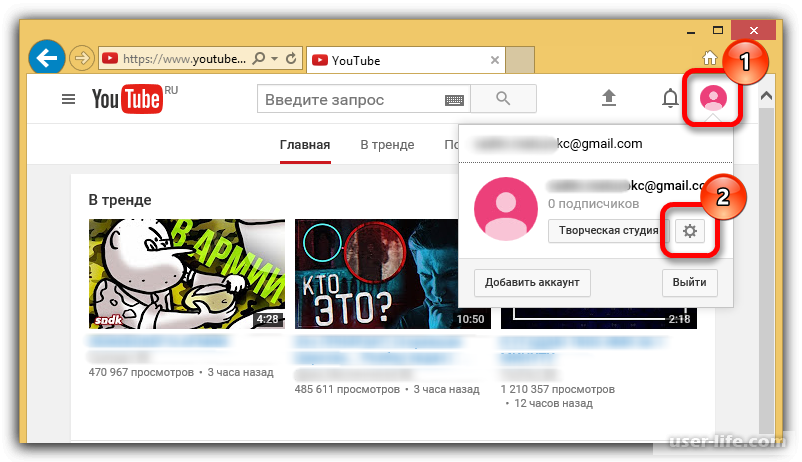 При создании личного кабинета в графе электронный адрес можно ввести уже имеющуюся почту (mail, yahoo и т.д.). В таком случае все оповещения, связанные с аккаунтом на YouTube будут приходить на указанный ящик.
При создании личного кабинета в графе электронный адрес можно ввести уже имеющуюся почту (mail, yahoo и т.д.). В таком случае все оповещения, связанные с аккаунтом на YouTube будут приходить на указанный ящик.
Какие возможности открываются после регистрации
После того, как пользователь зарегистрировался на видеохостинге, перед ним открываются такие возможности:
- Видеть какие ролики были просмотрены, недосмотрены или начаты;
- Получать оповещения о выходе нового материала на любимом канале;
- Откладывать понравившееся видео для просмотра на потом;
- Добавлять собственные ролики;
- Создать канал и продвигать его;
- Зарабатывать на просмотрах личного контента другими юзерами;
- Писать комментарии под видео.

ВИДЕО
Иметь собственный аккаунт на Ютубе достаточно удобно. После регистрации нет нужды искать интересный ролик, так как при подписке на каналы на главной странице у каждого пользователя отображается то, что ему нравится. Появится своеобразный индивидуальный плейлист из видео избранных ютуберов.
Автор статьи
Альбина Тимофеева
Степень бакалавра в Радиофизике, специалист среднего звена. Закончила обучение в 2019 году. Занимаюсь копирайтингом и изучением Computer Science с 2016 года.
Написано статей
8
способы создать аккаунт, бесплатная регистрация в Youtube с компьютера
Ютуб постепенно превратился из узконаправленного видеохостинга в ресурс, формирующий тренды и общественное мнение. Пользователям, желающим оставлять комментарии под видео, ставить лайки/дизлайки и заливать собственные файлы, нужно создать свой аккаунт.
Для этого предусмотрена регистрация в Youtube, для прохождения которой потребуется открыть google-почту и при желании указать свой номер телефона. Рассмотрим, что видеохостинг требует от новых пользователей, желающих зарегистрироваться в Ютубе в 2018 году.
Как открыть свой аккаунт в Ютуб
Создать учётную запись и пользоваться сайтом и аккаунтом можно через компьютер или телефон в браузере либо с помощью фирменного мобильного приложения, доступного для загрузки в магазинах под каждую ОС. Все действия производятся бесплатно. Сам аккаунт позволяет:
- Подписываться на каналы.
- Переписываться с другими участниками сообщества.
- Ставить лайки и дизлайки под каждым видео, оставлять под ним комментарии.
- Видеть, какие ролики уже были просмотрены.
- Заносить видео в список, чтобы просмотреть их позднее (функция «Просмотреть позже»).
Чтобы зарегистрироваться в Youtube, потребуется выйти в интернет на компьютере или телефоне и войти в систему через g-mail. Как таковой регистрации на сайте нет, главная страница сервиса позволяет лишь авторизоваться в Гуглпочте или открыть новую.
Как таковой регистрации на сайте нет, главная страница сервиса позволяет лишь авторизоваться в Гуглпочте или открыть новую.
Открываем сайт видеохостинга youtube.com и нажимаем на кнопку «Войти» (синего цвета).
Поскольку Ютуб принадлежит Гуглу, то и использовать придётся g-mail, а не любой другой почтовый ящик.
Без электронной почты пройти процедуру нельзя, поэтому сначала открываем аккаунт в Гугл (кликаем на «Создать аккаунт») либо входим в уже созданный (вводим его адрес и жмём на «Далее»).
Если создаётся новая учётная запись в gmail, нужно заполнить форму, представленную ниже. Номер мобильного указывать не обязательно.
Чтобы создать аккаунт в Youtube, нужно будет указать адрес почты Гугла, к которой будет привязан новый канал. Потребуется подтвердить согласие с политикой сервиса.
После этого высветится оповещение о возможности использования учётной записи.
На этом регистрация завершается, остаётся теперь ввести адрес почты и пароль в форме для входа и использовать систему. Позже можно изменить некоторые сведения о себе и настройки почтового ящика, но на профиль в Ютубе это не повлияет (кроме изменения пароля от аккаунта).
Позже можно изменить некоторые сведения о себе и настройки почтового ящика, но на профиль в Ютубе это не повлияет (кроме изменения пароля от аккаунта).
Можно сразу с почты перейти на сайт Youtube, кликнув по соответствующей иконке.
Читайте также:
Что дальше
Далее следует настроить учётную запись и ввести данные о себе непосредственно в профиле, а не в Гугл-мейле. Это поможет системе подобрать пользователю подходящий контент. Кликаем на иконку аккаунта и жмём на «Изменить».
Теперь можно загрузить любую понравившуюся аватарку, ввести своё имя и фамилию, дату рождения и ряд иных сведений. Кликнув по замку, все указанные данные будут высвечиваться другим пользователям, решившим просмотреть данный профиль.
Далее можно зайти в настройки, вновь кликнув на иконку (аватарку) и затем нажав на кнопку в виде шестерёнки.
Важный момент! Есть две разновидности аккаунтов:
- Стандартный.
- RED.
Последний является платным и не предоставляется обычным пользователям. Он позволяет пользоваться платными каналами, просматривая видео без рекламы.
Он позволяет пользоваться платными каналами, просматривая видео без рекламы.
В пункте конфиденциальность можно настроить, кто и когда будет просматривать загруженные пользователем видео и сведения о его подписчиках.
Если не хочется выставлять подписки на каналы и понравившиеся видео, под которыми поставили лайк, нужно отключить указанные настройки.
Можно настроить и оповещения о действиях, совершённых на своём канале, а также о новых опубликованных видео на каналах, на которые подписан пользователь.
Письма с уведомлениями будут приходить на указанный при регистрации g-mail.
Настройки воспроизведения позволяют:
- Отключить аннотации и оповещения при просмотре видеоконтента на Ютубе.
- Включить или отключить субтитры к видео.
Теперь можно открыть собственный канал, заливая на него видеоролики. Для этого следует:
1.Кликнуть по силуэту собственной учётной записи.
2.В открывшемся меню нажать на «Мой канал».
3. Просматриваем сведения, введённые при регистрации, и если необходимо внести изменения. Затем нужно нажать на «Создать канал».
Просматриваем сведения, введённые при регистрации, и если необходимо внести изменения. Затем нужно нажать на «Создать канал».
Теперь, кликнув по кнопке «Настроить вид страницы …», можно открыть свой профиль и настроить его.
Итак, чтобы создать канал, нужно открыть веб-сайт Ютюб и пройти процедуру регистрации. Все действия (открытие почты и нового аккаунта) осуществляются за пару минут. Прочтя данную инструкцию, можно присоединиться к системе прямо сейчас, создавать несколько аккаунтов одновременно. Все, кто зарегистрировался, смогут пользоваться всеми возможностями в полной мере.
Как зарегистрироваться на ютубе за минуту? Легко!
Добрый день дорогие подписчики! Сегодня, я поведаю вам как зарегистрироваться на ютубе всего за несколько несложных шагов. Мне кажется, что статья будет очень полезна для большинства пользователей сети интернет, потому как аккаунт на youtube открывает перед вами невиданные возможности в плане функционала. Простая регистрация позволит делать следующие вещи:
Что можно делать на ютубе?
- Оценка видеороликов.
 Ранее, не имя аккаунта вы лишь могли просматривать видео, а теперь их можно еще и оценивать. Ну, круто, ведь согласитесь?
Ранее, не имя аккаунта вы лишь могли просматривать видео, а теперь их можно еще и оценивать. Ну, круто, ведь согласитесь? - Комментирование видео.
- Загружать свои материалы, а также показывать их всем своим подписчикам и друзьям.
Но кроме всего прочего, на ютубе можно еще и зарабатывать. А вот инструмент для заработка – это свой собственный видоеблог или канал. Интернет кишит специальными сервисами для пиара и накрутки просмотров, к примеру , http://socprka.ru , с помощью этого ресурса можно в кратчайшие сроки раскрутить канал, увеличить количество просмотров, лайков, комментариев или заинтересовать потенциальных подписчиков. Все равно решение остается всегда за вами, но также отмечу, что http://socprka.ru гарантирует блокирование каких либо санкций и запретов со стороны администрации Ютуб. Лично я использовал сервис неоднократно – остался доволен.
Более подробно о заработке на Ютуб, вы узнаете из моих следующих статей. При регистрации на известном сервисе создается всеобъемлющий аккаунт, действующий в сферах влияния google, следовательно, если у вас имеется подобный аккаунт, то и регистрация вам не нужна.
Статьи на заметку: недавно я рассказывал как зарегистрироваться в инстаграме и еще что такое одноклассники моя страница. Так же я писал про то как отформатировать флешку, а так еще говорил что есть реально крутая программа для раздачи wifi с ноутбука.
Как зарегистрироваться на ютубе и создать аккаунт без лишних хлопот?
- Перед тем как зарегистрироваться на ютубе, для начала нам необходимо попасть на главную страницу видео хостинга, для этого копируем вот этот адрес http://www.youtube.com в поисковую строку и жмем Enter.
- После того как вы попали на главную страницу отыщите кнопку под названием «Войти», как правило она расположена в верхнем правом углу экрана. Отыскали? Если да, то жмите на нее и переходите в окно авторизации.
И так, имея аккаунт одного из следующих сервисов:
- Gmail,
- AdSense,
- Analytics,
- Google+,
можно просто авторизоваться, то есть осуществить вход в собственный профиль. Но случается и такое, что человек нигде не зарегистрирован, поэтому для вас последняя часть статьи. Шаги довольно простые думаю, будут понятны для всех.
Но случается и такое, что человек нигде не зарегистрирован, поэтому для вас последняя часть статьи. Шаги довольно простые думаю, будут понятны для всех.
Второй вариант регистрации на ютубе+видео
Начнем с регистрации на ютуб, в верхнем правом углу страницы есть кнопка «создать аккаунт», выберите его и увидите регистрационное окошко.
Регистрационное окно содержит небольшое количество полей, которые вам необходимо заполнить личной информацией: имя, телефон, электронная почта и т. д, в конце не забудь поставить галочку в разделе соглашение и заполнить капчу. Далее вам будет предложено загрузить фото, если есть желание, то можете поискать подходящее, после чего жмите «далее».
Ну, наконец, вас ожидает финальный этап, суть которого заключается в том, чтобы посредством кнопки «назад к сервису youtube» вернуться на главную страницу. Вот так это должно выглядеть.
Если вы попали на первую страницу, но уже под собственную аккаунтом, то поздравляю вас, регистрация пройдена.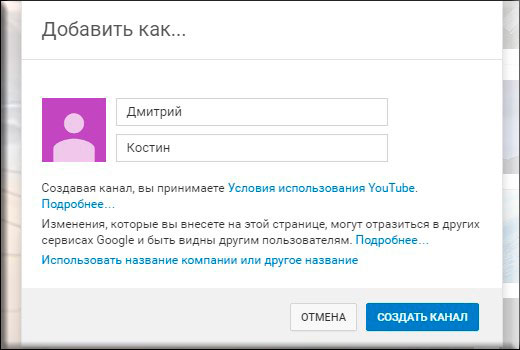 При регистрации на вышеуказанной платформе, запомните, что пароль, введенный при этой операции, будет подходить и в прочих сервисах, таких как google. Отмечу лишь, что это очень удобно и практично.
При регистрации на вышеуказанной платформе, запомните, что пароль, введенный при этой операции, будет подходить и в прочих сервисах, таких как google. Отмечу лишь, что это очень удобно и практично.
На этом я вынужден попрощаться с вами, все, что я хотел сказать про то как зарегистрироваться на ютубе сегодня, сказал. Конечно же, отдельные пользователи интернета не одобрят мое занятие, потому как с их точки зрения все настолько банально и просто. Но не стоит забывать про новичков, которые только недавно разобрались, как же включается тот «зловещий процессор», и в ближайшем будущем им только предстоит окунуться в море всемирной паутины и компьютерной техники.
Не забывайте задавать свои вопросы в комментариях, а так же в знак благодарности нажмите на социальные кнопки. Мира всем и благополучия друзья!
Как создать аккаунт в Гугле (Google). Регистрация на ютубе
Как создать гугл аккаунт. Пошаговая инструкция по регистрации YouTube (ютуб) каналаReviewed by https://plus.google.com/u/0/106316628551306822086 on Jun 26Rating: 4.5
Здравствуйте, дорогие друзья!
Сегодня я поделюсь с Вами пошаговой инструкцией о том, как создать гугл аккаунт и пройти регистрацию на ютуб (youtube).
Инструменты компании Google мне очень нравятся, т.к. они удобны, прозрачны и просты в использовании.
Как создать аккаунт в гугле. Регистрация на ютуб
Давайте сначала разберемся почему для регистрации Ютуб канала необходимо создать гугл аккаунт. Аккаунт в гугле позволяет с помощью одного логина и пароля получить доступ ко всем продуктам гугл.
Т. е. компания гугл создала единый аккаунт для входа во множество ее сервисов (gmail, youtube, календарь, диск, карты, play и т.д.), что для пользователей очень удобно.
е. компания гугл создала единый аккаунт для входа во множество ее сервисов (gmail, youtube, календарь, диск, карты, play и т.д.), что для пользователей очень удобно.
Лично я активно пользуюсь гугл поиском, браузером google chrome, календарем, почтой, картами, диск и, конечно же, youtube (ютуб). Подпишитесь на обновления блога и я научу Вас пользоваться всеми этими инструментами.
Итак, перейдем к регистрации.
Для тех, кто любит видео я приготовил 4-х минутную видео-инструкцию.
А для тех, кто любит текст и картинки читайте ниже.
Шаг №1. Перейдите по этой ссылке https://accounts.google.com/SignUp
Введите свои данные в форму регистрации и нажмите кнопку далее.
Если хотите иметь полный функционал ко всем сервисам, вводите свой телефон.
Шаг №2. Добавьте свою фотографию или логотип.
Это делать не обязательно, но если Вы хотите больше подписчиков и больше узнаваемости, то обязательно ставьте.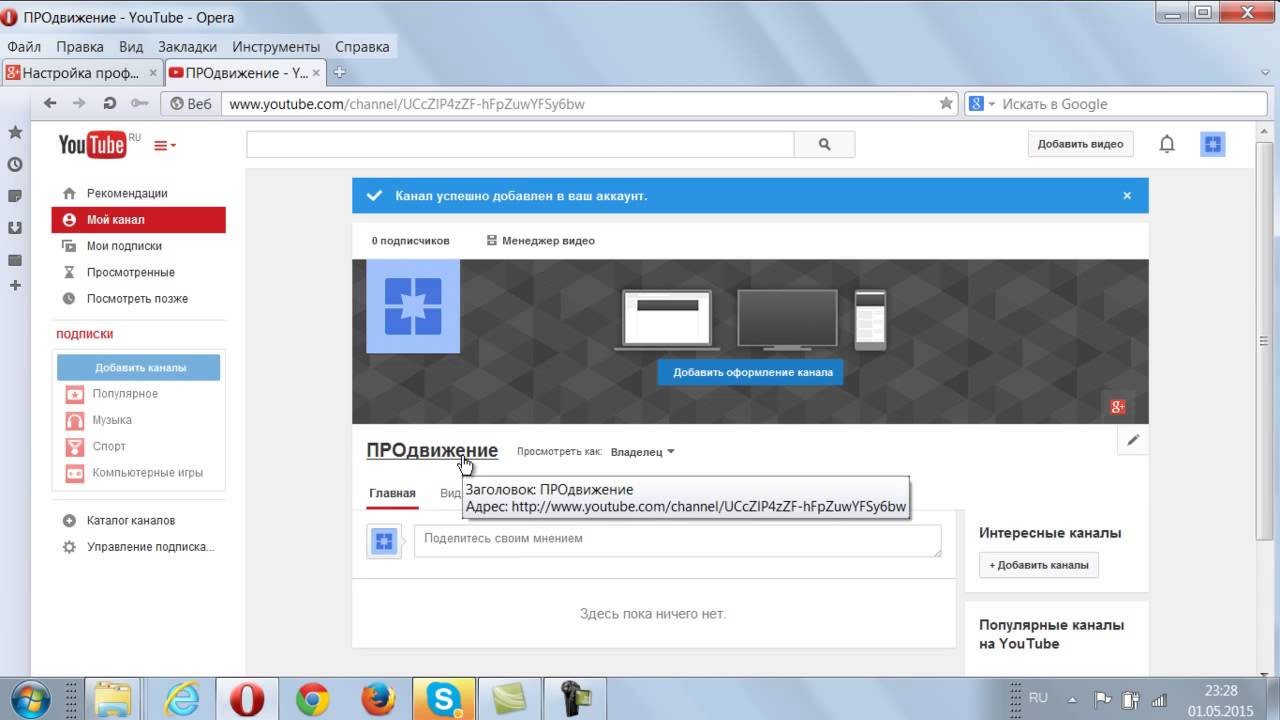
Фотография добавляется к единому аккаунту и будет отражаться во всех сервисах гугл.
Шаг №3. Запишите свой логин и пароль в надежное место.
Это может показаться смешным, но у большинства начинающих проблема с потерей паролей. Поэтому рекомендую завести отдельную тетрадь + отдельный файлик в компьютере, куда Вы будете записывать все логины и пароли.
Шаг №4. Войдите на YouTube канал.
Для это в правом верхнем углу выбер
Зарегестрироваться в ютубе. Как зарегистрироваться на YouTube и создать свой канал
Приветствую вас уважаемый читатель. Этим небольшим постом я открываю новую рубрику на сайте журнала – “Уроки по YouTube”. В первом уроке мы начнем с самого начала – я расскажу вам как можно бесплатно, быстро и просто зарегистрироваться в YouTube.
Но, для начала немного теории. На сайте ютуб есть три категории пользователей, а именно :
- Гости – посетители сайта YouTube не имеющие своей учетной записи (аккаунта) на ресурсе.
 Могут только просматривать видео. Оставлять комментарии и добавлять на популярный видеохостинг YouTube свои видео они не могут.
Могут только просматривать видео. Оставлять комментарии и добавлять на популярный видеохостинг YouTube свои видео они не могут. - Пользователи – посетители сайта YouTube имеющие свою учетную запись на этом ресурсе. Данный тип пользователей может, также как и предыдущий, просматривать видео ролики, плюс делиться своим мнением с другими пользователями YouTube посредством комментирования видео.
- Владельцы каналов, авторы – категория пользователей, которые создают видео для просмотра. Именно эти люди делают ютуб таким каким мы его с вами видим. Для того, чтобы стать автором канала вам нужно помимо регистрации пройти процедуру создания канала, кстати – это очень легко, занимает примерно пять минут времени.
- Возможность настраивать свой профиль . Вы сможете добавить к своему профилю уникальную фотографию – аватарку, а также настроить и дополнить информацию о себе, отправлять личные сообщения другим пользователям видеохостинга ютуб.
- Комментирование .
 После регистрации вы можете оставлять комментарии под видеороликами на видеохостинге YouTube. С помощью возможности комментирования вы можете делиться своим мнением или обсуждать интересные темы с другими пользователями видеохостинга YouTube и авторами видео.
После регистрации вы можете оставлять комментарии под видеороликами на видеохостинге YouTube. С помощью возможности комментирования вы можете делиться своим мнением или обсуждать интересные темы с другими пользователями видеохостинга YouTube и авторами видео.
Итак, с основными понятиями и теорией мы разобрались, теперь давайте перейдем непосредственно к самой сути – к вопросу от том как создать свой аккаунт на видеохостинге, причем абсолютно бесплатно.
Процесс регистрации
Выполняйте все нижеописанные шаги в том порядке в котором они идут, ничего сложного в этом нет. Выполните следующее :
- Перейдите на сайт видеохостинга ютуб и нажмите кнопку “Войти”. Данная кнопка находится в правом верхнем углу экрана.
- После того, как вы перейдете на следующую страницы, нажмите на ссылку “Создать аккаунт”.
- После вышеописанных действий у вас откроется форма регистрации, в которой вам нудно указать свои данные.
В форме указывайте следующие данные :
- Имя и Фамилия – в этом поле укажите свое имя и фамилию, можно не настоящую, но, желательно все таки указать реальные имя и фамилию.

- Адрес электронной почты – в этом поле вам нужно указать адрес электронной почты, в это поле желательно нажить на ссылку “Создать новый адрес Gmail”. Нажмите эту ссылку. В новом поле придумаете имя почтового ящика.
- Пароль – В это поле впишите придуманный вами пароль, чем сложнее пароль тем лучше будет защищен ваш аккаунт в YouTube.
- Дата рождения – здесь вам нужно указать дату рождения. В зависимости от того, что вы укажите в этом поле вам будут доступны некоторые функции или добавлены ограничения. Например, если вы укажите дату рождения по которой вам нет восемнадцати лет, то некоторые видео вам будет недоступны, также вам будет недоступно создание канала. Поэтому хорошо подумайте прежде чем указывать ту или иную дату рождения.
- Пол – в этом поле вам нудно указать ваш пол, думаю, что ошибиться здесь сложно.
- Мобильные телефон – В этом поле вам нужно указать действительный номер телефона на который будет зарегистрирован ваш аккаунт.
 Если не хотите вводить капчу, то поставьте галочку напротив пункта “Пропустить эту проверку”.
Если не хотите вводить капчу, то поставьте галочку напротив пункта “Пропустить эту проверку”. - Страна –здесь вам нуобходимо указать страну вашего проживания, можете указать, в принципе, абсолютно любую страну, потом эту настройку можно поменять в настройках аккаунта на ютубе.
После всех вышеописанных действий поставьте галочку напротив пункта, что вы принимаете все условия и нажмите кнопку “Далее” .
Практически не осталось пользователей, которые бы не слышали о Ютубе. Его каждый день посещает огромное количество людей для того, чтобы узнать что-то новое, весело провести время или чтобы добавить свой материал. Большинство роликов можно смотреть и так, без всякой регистрации, так что тем, кто изредка заходит на это видеохостинг, регистрация не так уж и нужна.
Однако, если ресурс посещается довольно часто, то она может оказаться полезной. Пользователь со своим аккаунтом сможет обмениваться комментариями с другими людьми, сохранять к себе на страницу понравившиеся видео, подписываться на интересные каналы и всегда узнавать первым о появлении нового материала.
Как зарегистрироваться в Ютубе
Для начала работы потребуется зайти на официальный сайт YouTube. В верхнем правом углу будет доступна кнопка войти, вот на нее и необходимо нажать.
Появится меню входа, но так как профиля еще нет, то следует нажать на создать аккаунт, который находится чуть ниже основного поля. После этого откроется больше поле для регистрации.
Здесь все довольно просто, нужно ввести свои имя и фамилию, придумать пароль, указать дату рождения, страну и принять соглашение. Основной проблемой может стать отсутствие гугловского почтового ящика. Если он есть, то его нужно просто ввести в соответствующее поле, если же нет, придется нажать на ссылку ниже и зарегистрировать еще и его. После нажатия кнопки далее, на указанный почтовый адрес поступит письмо, так что потребуется зайти на почту и пройти по присланной ссылке.
После этого пользователь попадет на страницу оформления . Здесь можно будет добавить свой аватар, сменить его отображение, а также создать канал для выкладывания видео.
На этом регистрацию можно считать оконченной. Теперь пользователь может пользоваться полным функционалом видеохостинга, также ему становятся доступны все возможность гугл аккаунтов, можно создавать документы, пользоваться облачным хранилищем или специальной социальной сеть от гугла.
Как авторизоваться на Ютуб
В том случае, если профиль уже есть, останется предпринять не так много действий. Для начала потребуется з
как зарегистрироваться, как создать свой канал прямо сейчас бесплатно
Первым делом вам потребуется перейти на главную страницу сайта YouTube. Вы можете самостоятельно набрать адрес в браузерной строке или же воспользоваться поисковой системой, это могут быть Yandex или Google. Настоятельно просим вас проверить адрес, на который вы переходите, так как можно попасть на фишинговый сайт, и за регистрацию у вас могут попросить оплату. На самом же деле зарегистрироваться в «Ютубе» бесплатно можно только на официальном сайте, поэтому будьте крайне внимательны. После перехода вам необходимо найти кнопку «Войти». Вы попадаете на новую страницу, где вам будет предложено либо войти в свою уже имеющуюся учетную запись, либо зарегистрироваться на канале «Ютуб». В вашем случае нужно выбирать второй вариант. Переходим по ссылке «Создать Аккаунт», она находится после блока авторизации.
После перехода вам необходимо найти кнопку «Войти». Вы попадаете на новую страницу, где вам будет предложено либо войти в свою уже имеющуюся учетную запись, либо зарегистрироваться на канале «Ютуб». В вашем случае нужно выбирать второй вариант. Переходим по ссылке «Создать Аккаунт», она находится после блока авторизации.
Процесс регистрации
зарегистрироваться в ютубе бесплатноТеперь вы находитесь на самой главной странице, которая производит регистрацию новых аккаунтов. Возможно, вы перейдете на английскую версию, но при этом не знаете языка, тогда вам следует зайти в поисковую систему и написать в строке поиска «ютуб зарегистрироваться на русском», после этого перейдите на главную страницу видеохостинга и повторите всю процедуру, которую мы описали выше. При желании, конечно, можете попробовать пройти процесс и на англоязычной версии, но наша статья ориентирована на создание учетной записи по русской форме.
На странице регистрации нового аккаунта вам потребуется ввести всю информацию, которая необходима. После того как вы начнете ее вводить, начнется регистрация в «Ютубе». Зарегистрироваться вы сможете только после того, когда все поля будут полностью заполнены.
После того как вы начнете ее вводить, начнется регистрация в «Ютубе». Зарегистрироваться вы сможете только после того, когда все поля будут полностью заполнены.
Основные поля
регистрация в ютубе зарегистрироватьсяДавайте теперь рассмотрим, чего же от вас потребует форма регистрации. Сразу хотим вам напомнить о том, что при регистрации необходимо вводить свои действительные данные, впрочем, некоторые пользователи пренебрегают этими условиями. Но если вы все же решили правильно создать новый аккаунт и хотите узнать, как зарегистрироваться в «Ютубе», тогда следуйте нашим советам, и у вас обязательно все получится.
Личные данные
ютуб зарегистрироваться на русскомВ первой строке у вас спрашивают о том, как вас зовут — тут вам нужно указать свою фамилию и имя. Вторая строка просит вас ввести ваш электронный почтовый адрес. Если вы еще не создавали себе почтового ящика, тогда вам следует это сделать предварительно (перед регистрацией), в противном случае регистрацию выполнить будет невозможно. Далее будет идти строка «Запасной электронный ящик», эту строку вы можете оставить пустой, но, если у вас есть и запасной почтовый ящик, тогда вы можете его внести.
Далее будет идти строка «Запасной электронный ящик», эту строку вы можете оставить пустой, но, если у вас есть и запасной почтовый ящик, тогда вы можете его внести.
Следующая строка потребует ввода пароля, придумайте надежный пароль и сразу запишите его в закрытом от посторонних месте. Мы рекомендуем вам сохранять свои пароли, например, на съемном накопителе, на компьютере или же просто в блокноте. Теперь повторяем пароль заново (тот, что вводили выше), это требуется для сверки. Если вы забудете свой пароль — не стоит волноваться, вы сможете при необходимости его получить заново на почтовый ящик.
Завершение регистрации
Итак, самые важные данные уже внесены, следующие строки требуют элементарной информации. Вам необходимо указать свою дату рождения, пол и мобильный телефон. Когда все будет заполнено, от вас потребуется ввести проверочный код с картинки. Бывает такое, что код очень плохо виден или же его просто невозможно прочитать, тогда обновляем его, и вам будет предложено ввести другой код.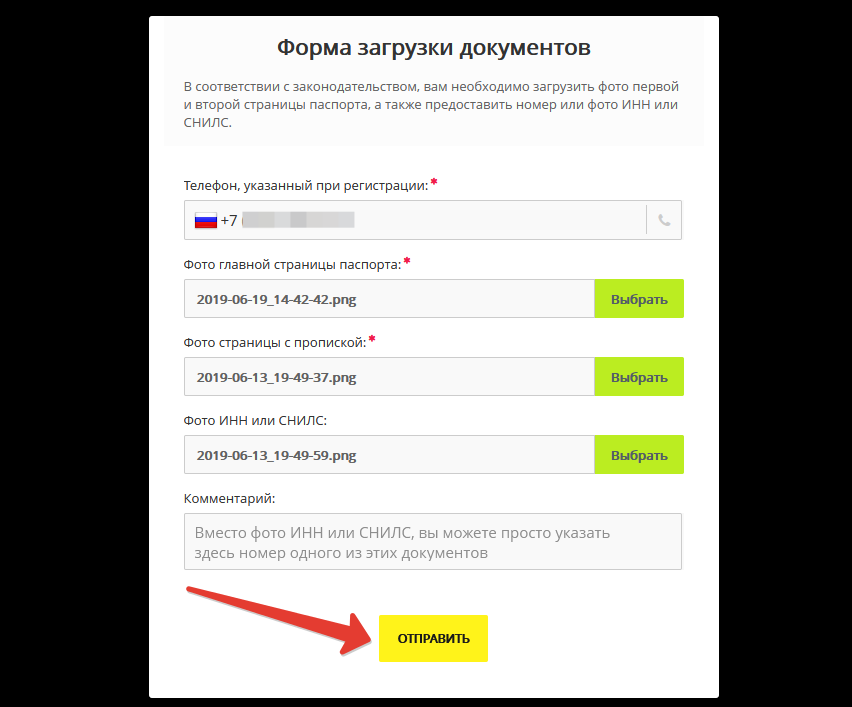 Если вы хорошо владеете английским языком, тогда вы можете просто прослушать то, что указано на картинке, но все же лучше отыскать картинку с более простым и понятным кодом.
Если вы хорошо владеете английским языком, тогда вы можете просто прослушать то, что указано на картинке, но все же лучше отыскать картинку с более простым и понятным кодом.
В некоторых случаях пользователи не указывают свой мобильный телефон по разным причинам, так же можете поступить и вы. Если же у вас есть желание максимально защитить свой аккаунт от возможного взлома, тогда мы настоятельно рекомендуем ввести свой действующий номер телефона.
Если вы, ранее уже пользовались какими-то сервисами Гугла, например Гугл Мой Бизнес, Гугл +, Gmail, AdSense, FeedBurner, Picasa, Google Reader, Analytics, и так далее, то вам не нужно создавать аккаунт. Единственное что нужно сделать это войти в свою учетную запись и вам будут доступны все сервисы Гугл, в том числе и Ютуб.все сервисы гугла
Регистрация в youtube, доступна на главной страницы видеохостинга, для того, чтобы приступить к регистрации на Ютубе вам нужно перейти по этому адресу — http://www.youtube.com/.
На главной странице Ютуба, находим кнопку «Войти» она располагается в верхнем правом углу экрана, думаю, найти ее не составит для вас т
Регистрация на YouTube — Зарегистрируйте учетную запись Youtube, создайте учетную запись Youtube
Меню- Дом
- О НАС
- НОВОСТИ
- Новости образования
- Бизнес
- КАРЬЕРА
- Программы расширения возможностей
- Программы стажировки
- Набор на работу
- Стипендиальные программы
- РАЗВЛЕЧЕНИЯ
- Ежедневные анекдоты
- События
- МОДА и стиль
- Шоу Большого Брата
- ТЕХНОЛОГИЯ
- ПК и мобильное приложение
- Технические обзоры
- Предварительные обзоры программного обеспечения
- МОДА и стиль
- Туалетный
- Стрижки и прически
- Татуировки
- ФИНАНСЫ / ЭКОНОМИКА
- Банковское дело
- Бизнес-инструменты
- Предприятия
- Кредитные карты
- Проверка кредитного рейтинга
- Служба бронирования рейсов
- Онлайн-платежи
- покупки
- САЙТЫ
- Электронная почта
- Знакомства в сети
- Социальные сети
- ОБУЧЕНИЯ ОНЛАЙН
- Рекламируйте с нами
- Дом
- НОВОСТИ
- Здоровье
- Новости образования
- Новости спорта
- МОДА И СТИЛИ
- Туалетный
- Татуировки
- Стрижки и прически
- КАРЬЕРА
- Программы расширения возможностей
- Программы стажировки
- Набор на работу
- Стипендиальные программы
- РАЗВЛЕЧЕНИЯ
- Выставка Большого Брата
- Биография знаменитостей
- Ежедневные анекдоты
- События
- Есть шоу талантов
- ФИНАНСЫ / ЭКОНОМИКА
- Банковское дело
- Бизнес-инструменты
- Предприятия
- Кредитные карты
- Проверка кредитного рейтинга
- Служба бронирования рейсов
- Гаджет
- Онлайн-платежи
- покупки
- Фондовый рынок
- ТЕХНОЛОГИЯ
- Предварительные обзоры программного обеспечения
- Обзоры компьютеров Обзор мобильных телефонов
- Технические обзоры
- Обзор ПК и мобильных приложений
- САЙТОВ
- E
Как вести прямую трансляцию на YouTube
Что такое аппаратный кодировщик?
Аппаратный кодировщик — это устройство, специально разработанное для потоковой передачи, захвата, записи видео или всех трех.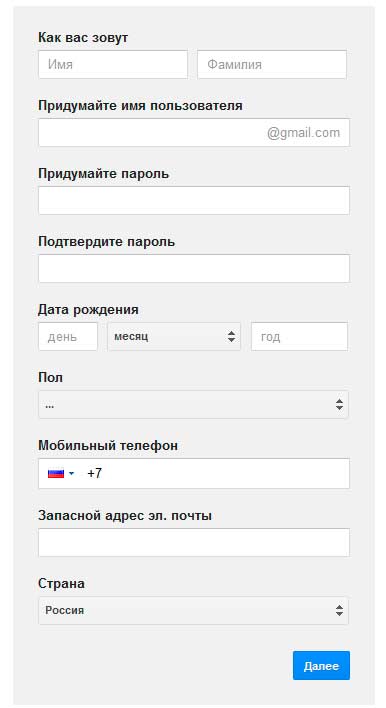
Запуск прямой трансляции на YouTube с помощью аппаратного кодировщика дает ряд преимуществ перед Интернетом и мобильным устройством. Это делает аппаратные кодировщики лучшим средством для компаний, снимающих важные события, такие как концерты или спортивные игры, а также для всех, кто хочет улучшить внешний вид своих прямых трансляций. Хотя прямая трансляция на YouTube с помощью аппаратного кодировщика может показаться сложной, преимущества использования одного более чем компенсируют время, необходимое для изучения того, как это сделать.
По сути, аппаратные кодировщики значительно упрощают создание безупречных многокамерных прямых трансляций, которые обязательно произведут впечатление и увлекут вашу аудиторию.Как? Многие аппаратные кодировщики включают несколько входов для видео и профессионального звука, поэтому вы можете подключать и передавать потоковую передачу с камер HDMI и SDI, ноутбуков, планшетов, микрофонов XLR или TRS и т. Д. И как специализированные устройства, аппаратные кодировщики часто работают лучше, чем программные кодеры.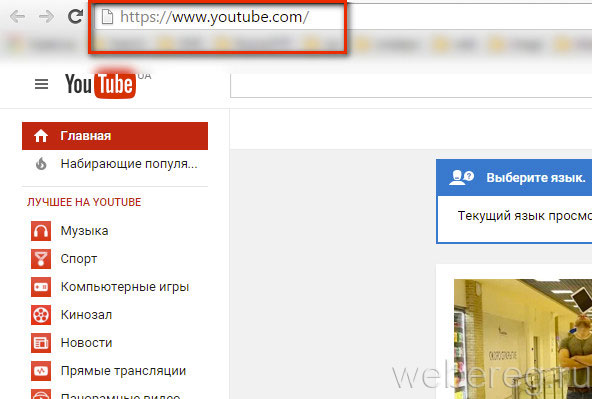 Это потому, что программные кодировщики должны делиться ресурсами с вашей операционной системой и всеми процессами, работающими в фоновом режиме.
Это потому, что программные кодировщики должны делиться ресурсами с вашей операционной системой и всеми процессами, работающими в фоновом режиме.
На рынке представлен широкий спектр оборудования для потокового вещания, поэтому невозможно написать подробное руководство по обеспечению работы аппаратных кодировщиков с YouTube.По этой причине мы расскажем, как вести прямую трансляцию на YouTube с помощью кодировщика Pearl и Webcaster X2. Если вы не используете систему Pearl или Webcaster X2, мы рекомендуем вам ознакомиться с пользовательской документацией вашего устройства или обратиться к производителю.
Pearl Mini или Pearl-2
Для более подробного изучения того, как настроить Pearl Mini или Pearl-2 для оптимальной потоковой передачи, ознакомьтесь с нашим руководством для начинающих. Вот сокращенная версия:
- На YouTube нажмите кнопку «Создать видео или публикацию» в правом верхнем углу экрана.
- Выберите «Go live».
- В панели управления YouTube Live щелкните «Поток» на верхней панели навигации.

- Назовите свой поток, выберите настройку конфиденциальности, добавьте описание, выберите подходящую категорию и загрузите эскиз.
- Решите, хотите ли вы транслировать сейчас или запланировать мероприятие на потом.
- Щелкните «Создать поток». Должно появиться окно со списком «Имя / ключ потока» (оставьте эту строку символов закрытой) и «URL-адрес потока». Если это не так или вы случайно закрыли его, поищите эту информацию в нижнем левом углу панели управления трансляцией.
- Войдите в веб-интерфейс Pearl. На боковой панели навигации выберите «Streaming» под каналом, который вы хотите транслировать в прямом эфире.
- Скопируйте «URL-адрес потока» и имя / ключ потока »с YouTube в поля« URL-адрес »и« Имя потока »соответственно.
- Нажмите «Применить».
- Если вы готовы начать прямую трансляцию, нажмите «Пуск» в правом верхнем углу меню потоковой передачи веб-интерфейса Pearl
- Если вы запланировали прямую трансляцию на YouTube на более позднее время, нажмите «Старт» в правом верхнем углу веб-интерфейса Pearl в заданное время.
 Вернитесь в комнату управления YouTube Live; вы должны увидеть окно предварительного просмотра потока. Нажмите «В прямом эфире» в правом верхнем углу, чтобы начать прямую трансляцию на YouTube.
Вернитесь в комнату управления YouTube Live; вы должны увидеть окно предварительного просмотра потока. Нажмите «В прямом эфире» в правом верхнем углу, чтобы начать прямую трансляцию на YouTube.
Вы в прямом эфире на YouTube! Если ваша прямая трансляция была незапланированной, выберите «Остановить» в веб-интерфейсе Pearl, когда ваша трансляция закончится. Если вы запланировали мероприятие, вместо этого завершите трансляцию через YouTube.
Ведущие Live @ Epiphan покажут вам, как вести прямые трансляции на YouTube с помощью аппаратного кодировщика Pearl.
Вебкастер X2
Подробные инструкции о том, как вести прямую трансляцию на YouTube с помощью Webcaster X2, см. В нашем пошаговом руководстве пользователя. Вот сокращенная версия:
- Дважды щелкните кнопку питания на боковой стороне Webcaster X2, пока не увидите логотип YouTube на ЖК-дисплее устройства.
- Перейдите на google.com/device в своем браузере.
 Войдите в свою учетную запись Google, если вы еще не вошли в систему.
Войдите в свою учетную запись Google, если вы еще не вошли в систему. - Введите код, отображаемый на ЖК-экране Webcaster X2, и нажмите «Далее».”
- Разрешите Webcaster X2 подключиться к вашему каналу YouTube.
- Посетите youtube.com/live_dashboard, задайте заголовок и описание, а также выберите настройку конфиденциальности.
- Нажмите кнопку питания Webcaster X2, чтобы начать работу.
Это так просто. Дважды нажмите кнопку питания, чтобы перейти в автономный режим, когда будете готовы остановить потоковую передачу.
комментариев YouTube: как включить или отключить комментарии на YouTube
Призрак оперы: тизер Musical на YouTube
YouTube — самая популярная в мире платформа для просмотра видео, насчитывающая более двух миллиардов пользователей.Пользователи YouTube имеют множество возможностей для настройки видеоконтента.
{% = o.title%} Часто просят отключить комментарии к видео YouTube, если создатели не хотят, чтобы люди его комментировали.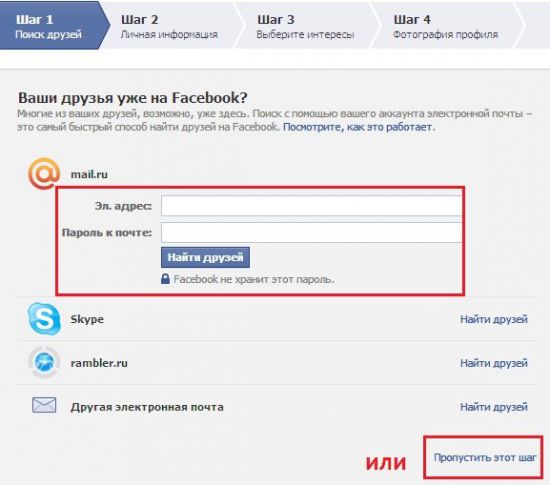
Раздел комментариев имеет неоднозначную репутацию в отношении каналов.
Комментарии могут быть полезным методом получения неотфильтрованных мнений зрителей.
Однако комментарии на YouTube также могут подвергнуть авторов большому количеству негатива.
ПРОЧИТАЙТЕ БОЛЬШЕ: Как получить Disney Plus
Комментарии на YouTube: популярной функцией является возможность отключить комментарии к видео на YouTube (Изображение: Getty) Комментарии на YouTube: пользователям YouTube доступно множество опций настроить видеоконтент (Изображение: Getty)Как отключить комментарии в YouTube Studio:
YouTube позволяет легко отключить комментарии, изменив настройки для одного из ваших видео в бета-версии или классической версии YouTube Studio.
Начните с перехода на youtube.com и войдите в свою учетную запись.
Затем щелкните изображение своего профиля в правом верхнем углу экрана.
Затем выберите YouTube Studio (бета), затем на левой боковой панели выберите Видео.
Для продолжения щелкните имя или миниатюру видео, для которого вы хотите отключить комментарии.
Затем перейдите на вкладку «Дополнительно» и перейдите к разделу «Комментарии и оценки».
Просто снимите флажок «Разрешить комментарии», чтобы полностью отключить комментарии к соответствующему видео YouTube.
Затем завершите процесс, нажав «Сохранить» в правом верхнем углу.
НЕ ПРОПУСТИТЕ:
Эти 50 приложений Android повреждают ваш телефон, и их необходимо удалить прямо сейчас [АНАЛИЗ]
Обновление WhatsApp наконец положило конец очень неудобным проблема группового чата [АНАЛИЗ]
WhatsApp на iPhone не переходит в темный режим… он получает 2 [АНАЛИЗ]
Как отключить комментарии в YouTube Studio Classic:
Есть еще один способ удаления комментариев с помощью YouTube Studio Classic.
Начните с доступа к YouTube Studio через раскрывающееся меню изображения профиля в правом верхнем углу экрана.
Затем в нижнем левом углу экрана выберите Creator Studio Classic.
Затем выберите Видео в центральной части экрана или через Менеджер видео на левой боковой панели.
Комментарии YouTube: Комментарии могут быть полезным методом для получения неотфильтрованных мнений зрителей (Изображение: Getty)Продолжите, щелкнув имя или миниатюру видео, с которым вы хотите работать.
Теперь под предварительным просмотром видео переключитесь на Дополнительные настройки.
Затем просто снимите флажок рядом с «Разрешить комментарии».
Наконец, нажмите «Сохранить изменения» в правом верхнем углу экрана.
Комментарии YouTube: изменение политики для видео с участием детей:
YouTube больше не разрешает большинству каналов с участием детей включать разделы комментариев.
Это следствие разногласий по поводу хищных комментариев, размещаемых на видео с детьми.

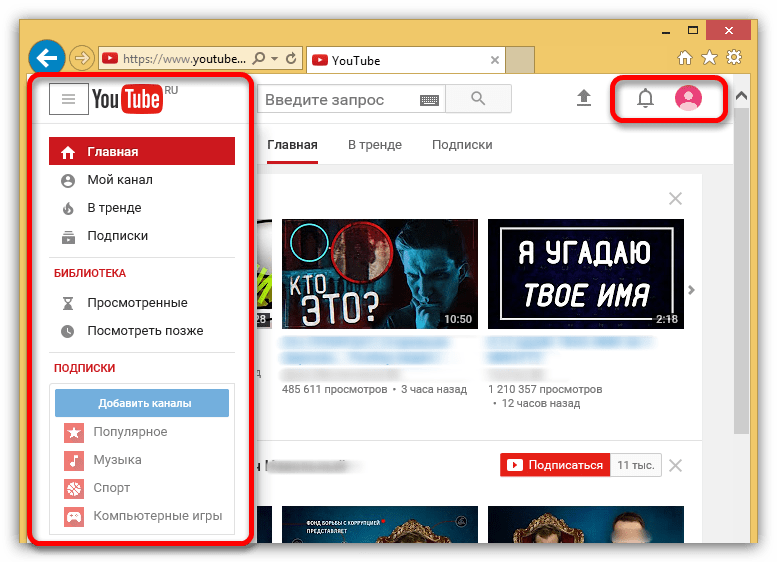

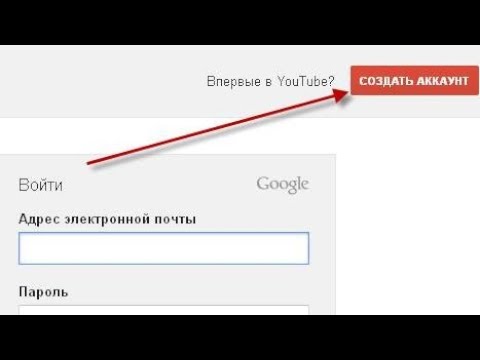

 Ранее, не имя аккаунта вы лишь могли просматривать видео, а теперь их можно еще и оценивать. Ну, круто, ведь согласитесь?
Ранее, не имя аккаунта вы лишь могли просматривать видео, а теперь их можно еще и оценивать. Ну, круто, ведь согласитесь? Могут только просматривать видео. Оставлять комментарии и добавлять на популярный видеохостинг YouTube свои видео они не могут.
Могут только просматривать видео. Оставлять комментарии и добавлять на популярный видеохостинг YouTube свои видео они не могут.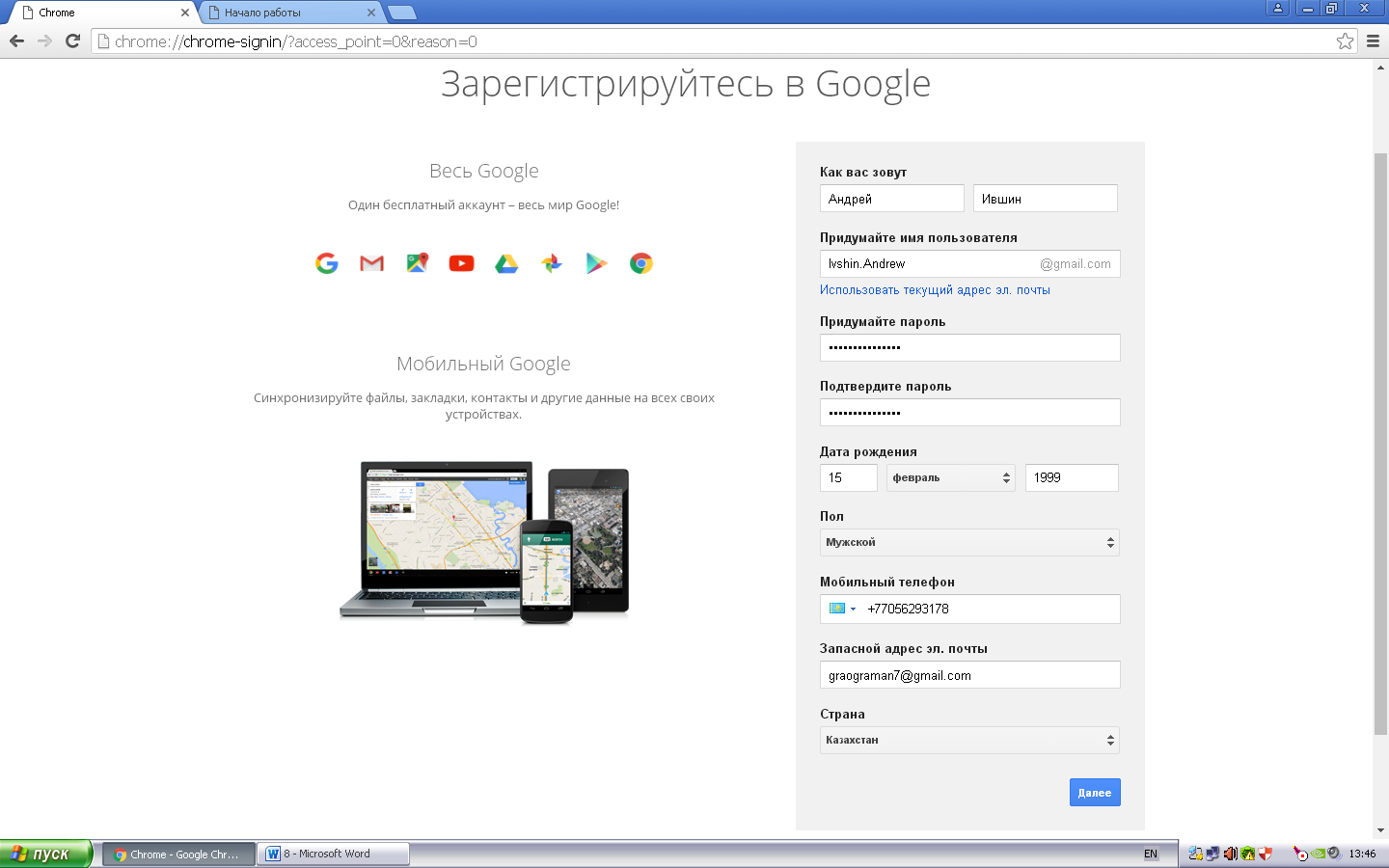 После регистрации вы можете оставлять комментарии под видеороликами на видеохостинге YouTube. С помощью возможности комментирования вы можете делиться своим мнением или обсуждать интересные темы с другими пользователями видеохостинга YouTube и авторами видео.
После регистрации вы можете оставлять комментарии под видеороликами на видеохостинге YouTube. С помощью возможности комментирования вы можете делиться своим мнением или обсуждать интересные темы с другими пользователями видеохостинга YouTube и авторами видео.
 Если не хотите вводить капчу, то поставьте галочку напротив пункта “Пропустить эту проверку”.
Если не хотите вводить капчу, то поставьте галочку напротив пункта “Пропустить эту проверку”.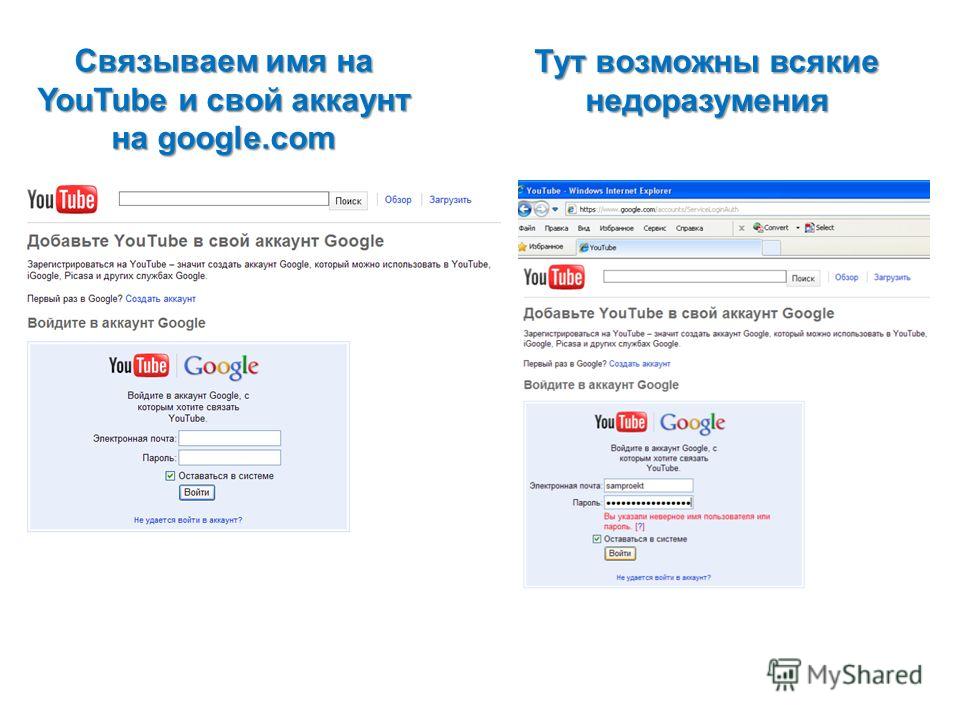
 Вернитесь в комнату управления YouTube Live; вы должны увидеть окно предварительного просмотра потока. Нажмите «В прямом эфире» в правом верхнем углу, чтобы начать прямую трансляцию на YouTube.
Вернитесь в комнату управления YouTube Live; вы должны увидеть окно предварительного просмотра потока. Нажмите «В прямом эфире» в правом верхнем углу, чтобы начать прямую трансляцию на YouTube. Войдите в свою учетную запись Google, если вы еще не вошли в систему.
Войдите в свою учетную запись Google, если вы еще не вошли в систему.